„Mein Samsung Galaxy fiel völlig tot auf den Boden und der Bildschirm war kaputt. Kann mir Ihr Produkt helfen? Ich habe keine Zeit, einige wichtige Kontakte in so unerwarteten Sekunden zu speichern, ich möchte zuerst meine Anrufprotokolle zurückhaben.“ ." – Eine E-Mail, die wir vor einer Woche erhalten haben und in der wir nach Hilfe für die Wiederherstellung von Anrufprotokollen von einem defekten Android-Gerät suchten.

Wie der Kunde in der oben genannten E-Mail sagte, haben Sie möglicherweise jemals keine Zeit zum Speichern von Kontakten. Wenn Sie also Anrufprotokolle von einem defekten Android-Gerät exportieren können, wird es nicht so schlimm werden. Bevor Sie Anrufprotokolle wiederherstellen, müssen Sie wissen, dass Bildschirmausfälle im Allgemeinen versehentlich passieren. Daher sollten Sie Ihr Android-Telefon besser regelmäßig sichern.
Weitere Gründe für einen Bildschirmbruch:
Bei Menschen wird der Bildschirm normalerweise durch unvorsichtige Eingriffe wie das Eingießen von Wasser oder körperliche Schäden beschädigt. Manchmal kann ein Absturz des Betriebssystems versehentlich zu einem schwarzen Bildschirm und Datenverlust führen. Schlimmer noch: Sie können Ihr Android-Telefon nicht neu starten. In solchen Situationen ist der Bildschirm ohne visuelle Rückmeldung und Sie können nicht auf das Telefon zugreifen.
Broken Android Data Extraction ist eine professionelle Software zur Datenwiederherstellung von defektem Android. Es ist wirklich von großem Nutzen, Anrufprotokolle vor dem Speichern wiederherzustellen. Es kann die Daten auf Ihrem Telefon, wie Anrufprotokolle, Kontakte, Textnachrichten, Nachrichtenanhänge, WhatsApp und seine Anhänge, Bilder, Videos, Musik und andere Dateiformate, aus dem internen Speicher und von der SD-Karte retten.
Damit können Sie eine Vorschau aller wiederherstellbaren Daten anzeigen und diese gezielt auf den Computer extrahieren. Während des Wiederherstellungsprozesses bleiben die Daten auf Ihrem Telefon original, ohne dass es zu Datenverlusten kommt.
Hinweis: Das Programm unterstützt derzeit nur Samsung Galaxy Note 5/ Note 4/ Note 3/ S6/ S5/ S4/ Tab Pro 10.1. Weitere technische Unterstützung für andere Android-Geräte wird in Kürze entwickelt.
Fünf Schritte zum Extrahieren von Anrufprotokollen von defektem Android:
Schritt 1. Bitte laden Sie die kostenlose Testversion von Broken Android Data Extraction auf Ihren Computer herunter. Hier sind zwei Versionen für Windows/Mac.
Schritt 2. Installieren und starten Sie Broken Android Data Extraction. Verbinden Sie Ihr defektes Android-Gerät über ein USB-Kabel mit dem Computer. Zwei Situationen, in denen Sie mit der Genesung beginnen können.

Schritt 3. Sobald Ihr Telefon erfolgreich erkannt wurde, klicken Sie bitte auf „Defekte Android-Datenextraktion“, wählen Sie Ihren Gerätenamen und Ihr Gerätemodell aus dem Dropdown-Menü aus und klicken Sie auf „Bestätigen“, um fortzufahren.

Schritt 4. Bitte befolgen Sie die Anweisungen der Benutzeroberfläche, um in den Download-Modus zu gelangen. Klicken Sie auf „Start“, um auf Ihr Android-Telefon zuzugreifen.

Schritt 5. Das Programm scannt Ihr gesamtes Telefon, um eine Liste der wiederherstellbaren Dateien auf der Benutzeroberfläche zu erfassen, wie unten gezeigt. Sie können jetzt „Anrufprotokolle“ oder andere Dateien auswählen, auf die Schaltfläche „Wiederherstellen“ klicken, um Anrufprotokolle von einem defekten Android-Telefon zu extrahieren und sie lesbar auf dem Computer zu speichern.

Du benötigst vielleicht:
[Gelöst] So stellen Sie Samsung-Daten ohne USB-Debugging wieder her
So überprüfen Sie Anrufprotokolle von einem defekten Samsung-Telefon
Aufgrund der Datenschutzrichtlinie zur Verwaltung von Anrufverlaufsinformationen ist es für Sie keine ideale Methode, einen Teil der Anrufprotokolle Ihres defekten Android-Telefons anzuzeigen . Erfahren Sie, wie Sie Ihre Anrufprotokolle online anzeigen können:
Mit AT&T Wireless
Schritt 1 : Melden Sie sich mit Ihrer Benutzer-ID und Ihrem Passwort bei meinem AT&T-Konto an . Wenn Sie noch kein Konto haben, müssen Sie eines mit Ihren persönlichen Daten erstellen.
Schritt 2. Wählen Sie „Anrufliste“ und finden Sie den benötigten Datensatz heraus.
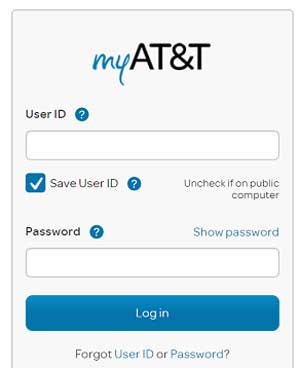
Mit Verizon Wireless
Bitte beachten Sie, dass Sie bei Verizon Wireless nur die internationalen Anrufprotokolle und nicht die lokalen anzeigen können.
Schritt 1: Melden Sie sich bei Verizon Wireless mit Ihrer Benutzer-ID oder Mobiltelefonnummer an. Sie können eines registrieren, wenn Sie noch kein Konto haben.
Schritt 2. Wählen Sie „Konto“ > „Rechnung“, um Ihre internationalen Anrufprotokolle anzuzeigen.
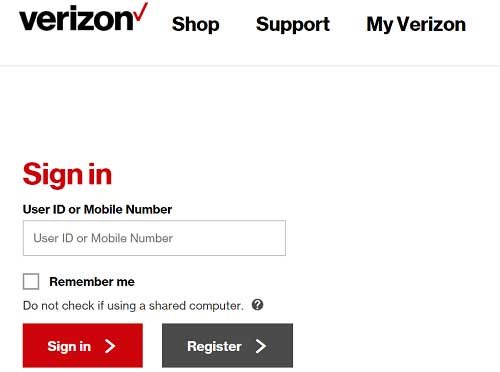
Wenn Sie Ihr Telefon regelmäßig gesichert haben, sei es stündlich, täglich, wöchentlich oder monatlich, wird diese gute Angewohnheit einen großen Beitrag dazu leisten , Anrufprotokolle von einem defekten Android-Telefon abzurufen .
Mit vielen Datensicherungs-Apps wie Dropbox und Google Drive mit Cloud-Gerät können Sie Ihre Sicherungsdateien wiederherstellen. Sie müssen auf einem neuen Telefon dieselbe App installieren, um sich beim Cloud-Konto anzumelden und die Backups auf Ihr neues Telefon herunterzuladen. Dieser Vorgang ist jedoch recht langsam und Sie erhalten die kürzlich erstellten neuen Anrufprotokolle möglicherweise nicht zurück, wenn Sie sie nicht in der Cloud gesichert haben.

Sie können Ihre Backups auch auf einer externen SD-Karte finden. Nehmen Sie die externe SD-Karte ab, stecken Sie sie in einen SD-Kartenleser und schließen Sie sie an Ihren Computer an, um herauszufinden, welche Backups Sie benötigen. Sie können auf diese Weise jedoch keine Anrufprotokolle abrufen, da die Anrufliste im internen Speicher Ihres defekten Android-Telefons gespeichert ist.
Wie auch immer, das Abrufen von Anrufprotokollen von einem defekten Android-Gerät mit Ihren Backups kann einen Teil Ihrer Daten retten, auch wenn es bei der Datenwiederherstellung immer noch offensichtliche Einschränkungen gibt.
Um Datenverluste zu vermeiden, sollten Sie Ihr Android-Telefon regelmäßig und täglich sichern. Heutzutage übertragen viele Apps Android-Dateien effektiv und können Ihnen dabei helfen, wichtige Dateien auf externen Servern oder auf Ihrem PC zu sichern. Wir empfehlen eines der besten Android-Datenübertragungstools – Samsung Messages Backup .
Samsung Messages Backup ist eine professionelle Software für die Android-Datenverwaltung. Dank der benutzerfreundlichen Oberfläche können Sie Dateien problemlos und verlustfrei von Ihren Android-Geräten auf den Computer übertragen. Dieses Programm unterstützt fast alle Marken von Android-Telefonen und sorgt dafür, dass Ihre persönlichen Daten nicht preisgegeben werden.
Hauptfunktionen von Samsung Messages Backup:
1. Sichern Sie Ihre Android-Dateien ganz einfach auf dem Computer, einschließlich Kontakte, Textnachrichten, Anrufprotokolle, Apps, Fotos, Videos und Musik.
2. Textnachrichten auf dem Computer bearbeiten und senden , Nachrichten stapelweise löschen/exportieren.
3. Kontakte stapelweise löschen/importieren und Kontakte auf dem Computer bearbeiten .
4. Musik, Videos und Bilder stapelweise auf dem Computer löschen/importieren.
5. Sichern/wiederherstellen Sie Ihr gesamtes Android-Telefon mit einem einfachen Klick .
Schritte zum Sichern Ihres Android-Telefons mit Samsung Messages Backup:
Schritt 1. Laden Sie die richtige Version des Programms auf Ihren Computer herunter.
Schritt 2. Installieren Sie Samsung Messages Backup und führen Sie es aus. Verbinden Sie Ihre Android-Geräte über ein USB-Kabel mit dem Computer. Aktivieren Sie bitte das USB-Debugging , wie in den Eingabeaufforderungen angezeigt.

Schritt 3. Sobald Ihr Telefon ordnungsgemäß erkannt wurde, wird das Programm automatisch auf Ihrem Mobiltelefon installiert und zeigt eine Liste der Dateien auf dem Bildschirm an, wie unten gezeigt. Jetzt können Sie die Dateien öffnen, die Elemente auswählen, die Sie sichern möchten, und sie auf Ihren Computer exportieren.

Wenn Sie das gesamte Telefon sichern möchten, gehen Sie bitte zu „Super Toolkit“, klicken Sie auf „Sichern“, wählen Sie einen Speicherort auf Ihrem Computer aus, um die Sicherungen zu speichern, und starten Sie den Vorgang mit einem Klick. Mit diesem Programm können Sie auch Dateien vom Computer auf Ihre Android-Geräte wiederherstellen.

In Verbindung stehende Artikel:
So aktivieren Sie das USB-Debugging auf Android mit defektem Bildschirm
So stellen Sie verlorene Daten auf einem defekten oder toten Android-Telefon wieder her
So stellen Sie Mediendateien von einem defekten Samsung wieder her [2 Methoden]
Wie kann ich Kontakte von einem defekten Android-Telefon wiederherstellen?
SMS-Wiederherstellung von einem kaputten Android-Telefon
Urheberrecht © samsung-messages-backup.com Alle Rechte vorbehalten.